Oletko koskaan törmännyt ongelmaan, kun Discord kieltäytyy käynnistämästä? Et ole yksin ! Älä panikoi, opastamme sinua tämän ärsyttävän ongelman korjaamiseksi.
Pieni opetusvideo, jos erimielisyyttä ei enää avaudu !
Vaihe 1: Tarkista yhteysongelmat

Varmista ensin, että Internet-yhteytesi toimii oikein. Voit testata yhteyttäsi vierailemalla verkkosivustolla tai käyttämällä muuta verkkopalvelua. Jos Internet-yhteytesi katkeaa, ota yhteyttä palveluntarjoajaasi ongelman ratkaisemiseksi.
Vaihe 2: Käynnistä Discord uudelleen
Jos internetyhteytesi toimii hyvin, yritä sulkea Discord kokonaan avata se . Tämä saattaa ratkaista tilapäisiä ongelmia, jotka estävät sovellusta käynnistymästä.
- Windows -käyttäjille : Napsauta hiiren kakkospainikkeella Discord -kuvaketta tehtäväpalkissa ja valitse "jätä discord". Käynnistä sitten sovellus uudelleen.
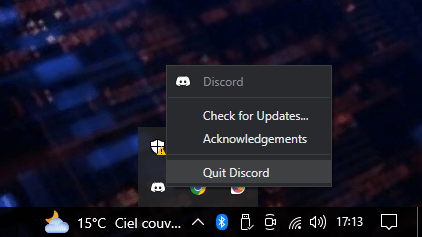
- Mac -käyttäjät : Napsauta Discord-kuvaketta Dockissa ja paina sitten Command + Q poistuaksesi sovelluksesta. Käynnistä Discord uudelleen.
Vaihe 3: Päivitä Discord

On mahdollista, että Discord-versiosi on vanhentunut , mikä voi aiheuttaa käynnistysongelmia. Varmista, että sinulla on sovelluksen uusin versio viralliselta verkkosivustolta .
Vaihe 4: Asenna Discord uudelleen
Jos ongelma jatkuu, sinun on ehkä poistettava Discord ja asennettava se uudelleen . Voit tehdä sen seuraavasti:
- Poista Discordin asennus noudattamalla käyttöjärjestelmääsi koskevia ohjeita.
- Käynnistä tietokoneesi uudelleen.
- Lataa Discordin uusin versio viralliselta verkkosivustolta .
- Asenna Discord ja yritä käynnistää se uudelleen.
Saatat pitää tästä artikkelista: Instagramin käyttäminen oikein Macissa: miten se tehdään!
Vaihe 5: Tarkista yhteensopivuusongelmat
Jos käytät vanhempaa käyttöjärjestelmää yhteensopiva . Varmista, että käyttöjärjestelmäsi on tuettu ja päivitä se tarvittaessa.

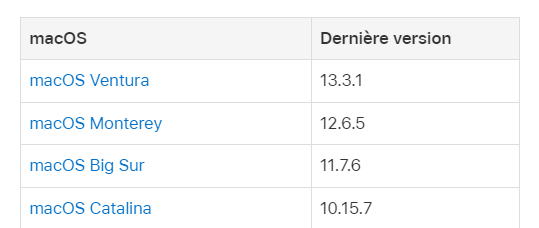
Vaihe 6: Poista virustorjuntaohjelmisto käytöstä
Jotkut virustorjuntaohjelmistot voivat estää Discordin ja estää sen käynnistymisen. Kokeile poistaa virustorjunta väliaikaisesti käytöstä nähdäksesi, korjaako se ongelman. Jos näin on, lisää Discord virustorjuntaohjelman poikkeusluetteloon
Vaihe 7: Tarkista Discord-palvelinongelmat
Discord-palvelimissa saattaa olla ongelmia, jotka voivat vaikuttaa sovelluksen käyttöön. Tarkista sosiaalisen median ja Discord-yhteisön foorumeilta, raportoivatko muut käyttäjät samankaltaisista ongelmista.
Ratkaisujen vertailutaulukko
| Ratkaisu | Edut | Haitat |
|---|---|---|
| Tarkista yhteysongelmat | Nopea ja helppo ratkaisu | Ei korjaa ongelmia itse Discordin kanssa |
| Käynnistä Discord uudelleen | Voi ratkaista tilapäisiä ongelmia | Ei ratkaise pysyviä ongelmia |
| Päivitä Discord | Varmistaa sujuvan toiminnan uusimpien ominaisuuksien avulla | Ei ehkä korjaa käynnistysongelmia |
| Asenna Discord uudelleen | Voi ratkaista asennusongelmia | Voi olla tylsää |
| Tarkista yhteensopivuusongelmat | Varmistaa, että Discord toimii käyttöjärjestelmäsi kanssa | Saattaa vaatia käyttöjärjestelmän päivityksen |
| Poista virustorjuntaohjelmisto käytöstä | Voi ratkaista virustorjuntaristiriitojen ongelmat | Saattaa väliaikaisesti altistaa tietokoneesi uhille |
| Tarkista Discord-palvelinongelmat | Ilmoittaa, jos ongelma on laajalle levinnyt | Ei ratkaise tiettyä asennusta koskevia ongelmia |
Seuraamalla näitä vaiheita sinun pitäisi pystyä korjaamaan Discord-käynnistysongelmat. Jos ongelma jatkuu, älä epäröi ottaa yhteyttä Discord-tukeen lisäapua varten. Toivomme, että nämä vinkit auttavat sinua ratkaisemaan nopeasti Discord-käynnistysongelmia ja palaamaan yhteydenpitoon ystävien ja työtovereiden kanssa.
Lue myös: Kuka vierailee Twitter-profiilissani? Mistä tietää?

![[GetPaidStock.com]-6453bbc87750a](https://tt-hardware.com/wp-content/uploads/2023/05/GetPaidStock.com-6453bbc87750a-696x441.jpg)


